Criar um site de iniciação do Dataverse
Nota
- A partir de outubro de 2022, os portais do Power Apps passam a chamar-se Power Pages.
- Este tópico aplica-se às capacidades legadas. Para obter as informações mais recentes, vá para Documentação do Microsoft Power Pages.
Com a capacidade de criar um site (portal) no Power Apps, pode criar um site para utilizadores externos e internos, permitindo-lhes interagir com dados armazenados no Microsoft Dataverse.
Alguns benefícios de criar um portal Power Apps:
Como os dados estão armazenados no Dataverse, não precisa de criar uma ligação entre o Power Apps, tal como faz com origens de dados como o SharePoint, as aplicações do Customer Engagement (como o Dynamics 365 Sales e o Dynamics 365 Customer Service) ou o Salesforce. Só necessita de especificar as tabelas que pretende mostrar ou gerir no portal.
Pode estruturar o portal através do Estúdio de portais do Power Apps WYSIWYG, adicionando e configurando componentes nas páginas Web.
Pode criar um portal tanto num ambiente novo como no ambiente existente.
Se optar por criar o seu portal num novo ambiente utilizando a ligação Criar novo ambiente, os pré-requisitos predefinidos do portal, tais como tabelas, dados e um modelo de portal de iniciação, são instalados quando o ambiente é criado. Neste método, o portal é aprovisionado em alguns minutos.
Se optar por criar o seu portal num ambiente existente sem pré-requisitos do portal, os pré-requisitos são instalados primeiro e, em seguida, o portal é criado. Neste método, o aprovisionamento do portal pode demorar algum tempo e será notificado quando o portal for aprovisionado.
Baseado no ambiente selecionado no Power Apps, pode criar um portal de iniciação do Dataverse ou um portal num ambiente que contenha as aplicações do Customer Engagement (como o Dynamics 365 Sales e o Dynamics 365 Customer Service).
Nota
- Podem existir até cinquenta portais de cada tipo criado num ambiente. Para mais informações, vá para criar portais adicionais.
- Quando cria um portal, são instaladas algumas soluções e os dados de exemplo são importados.
Mais informações sobre como trabalhar com os ambientes: Descrição geral de ambientes.
Mais informações sobre modelos de portal disponíveis: Modelos de portal
Para criar um portal:
Dica
Para conhecer as funções necessárias para criar um portal, leia Funções de Admin necessárias para tarefas administrativas do portal.
Inicie sessão no Power Apps.
Em Criar a sua aplicação, selecione Aplicação em branco.
Selecione Criar a partir da opção Site em branco.
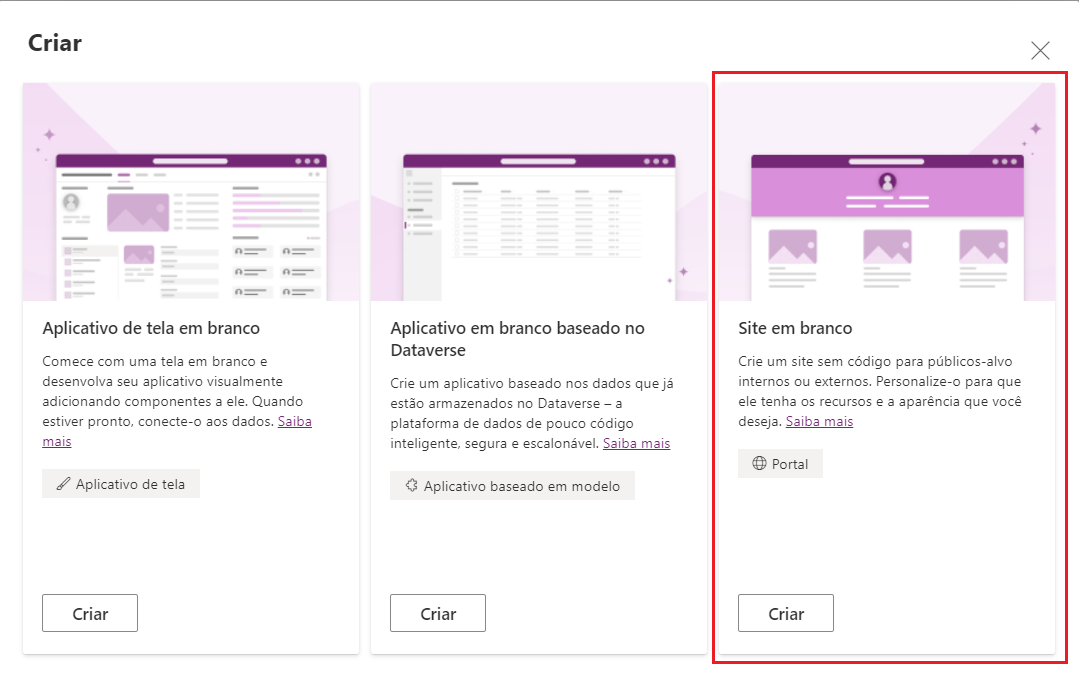
Se o ambiente selecionado não contiver pré-requisitos do portal, é apresentada uma mensagem na janela do Portal a partir de em branco sugerindo que selecione outro ambiente ou que crie um novo.

Se optar por continuar com o ambiente atual, introduza as informações necessárias na janela, conforme mencionado nos passos seguintes. Se optar por criar um novo ambiente, consulte Criar novo ambiente..
Na janela Portal a partir de em branco, introduza um nome para o portal e endereço para o site e selecione um idioma a partir da lista pendente.
Dica
Para criar um portal utilizando um idioma diferente, primeiro tem de ativo o idioma no ambiente para que o mesmo fique disponível na lista pendente de idioma.
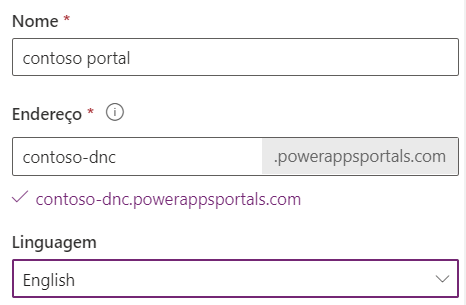
(Opcional) Para criar o portal utilizando um registo de site existente, verifique a caixa utilize dados do registo do site existente e, em seguida, selecione o registo do site que pretende utilizar. Mais informações: Criar novo portal utilizando dados migrados
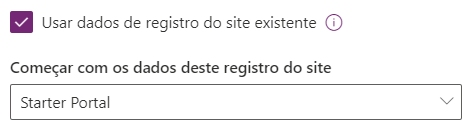
Quando tiver terminado, selecione Criar.
Depois de selecionar Criar, o portal começará a aprovisionar e o estado de aprovisionamento será apresentado através de notificações.
Se tiver criado o portal no ambiente que não tenha pré-requisitos de portal instalados, o estado de aprovisionamento também será apresentado na grelha:
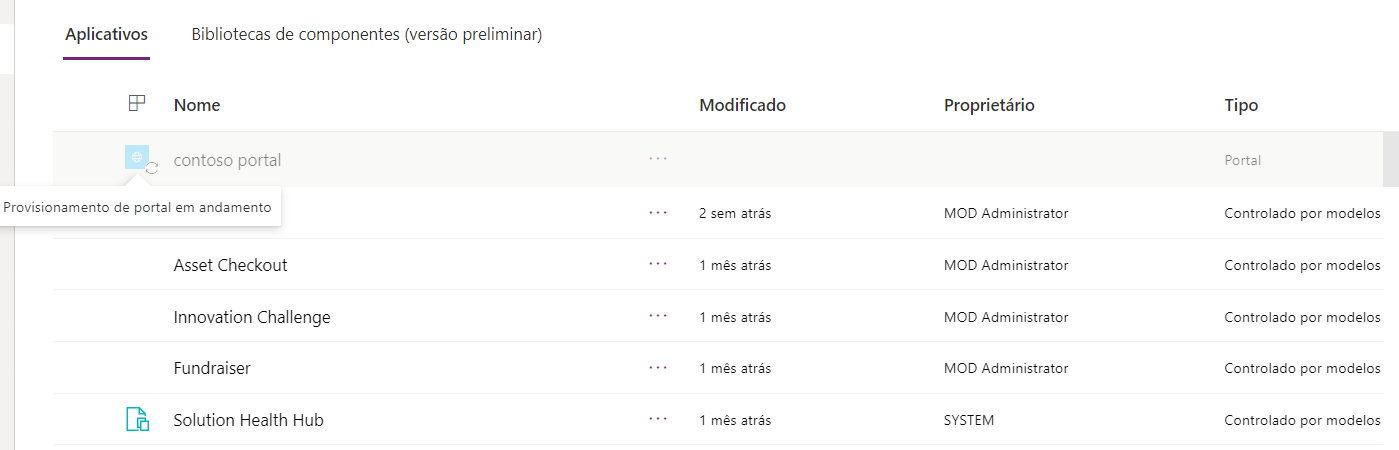
Depois de o portal ser aprovisionado com êxito, o estado é atualizado e o portal é apresentado na grelha:
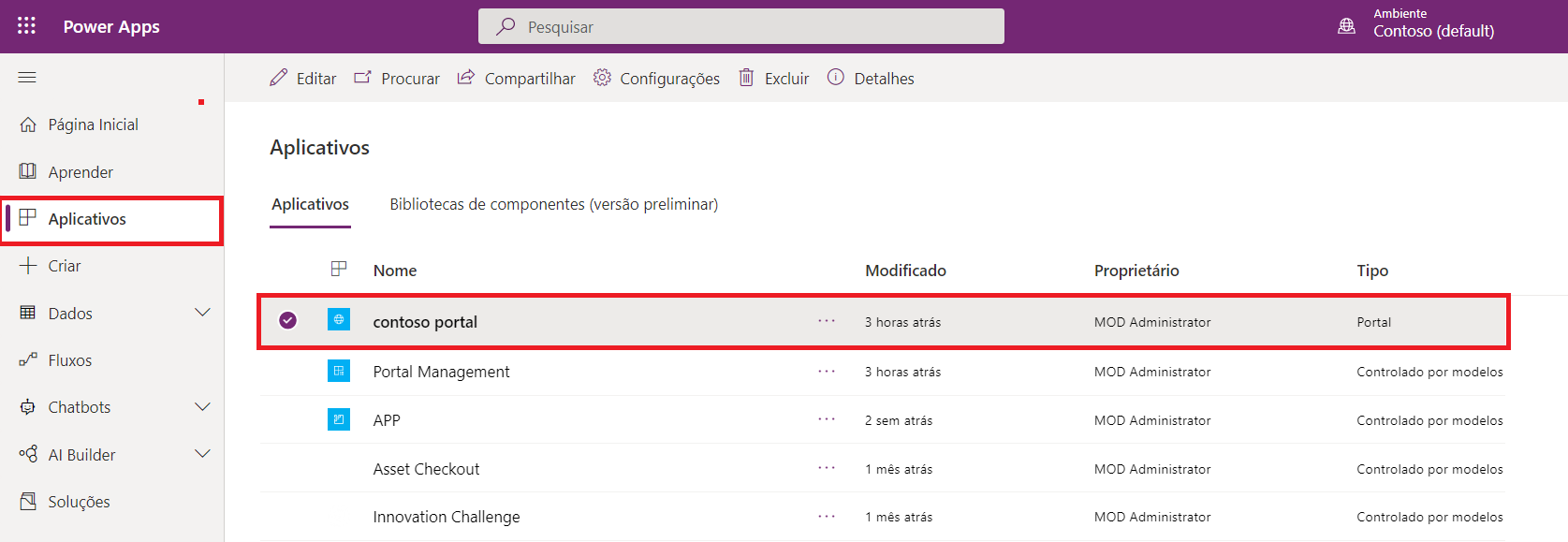
Para editar o portal no Estúdio do Power Apps, consulte Editar um portal.
Nota
- Se não tiver privilégios suficientes para aprovisionar um portal, é apresentado um erro. Tem de ter a função de Administrador do Sistema no Dataverse para criar um portal. Também tem de ter o Modo de Acesso definido como Leitura-Escrita em Informações de Licença de Acesso de Cliente (CAL) no registo de utilizador.
- Se tiver adquirido um suplemento mais antigo do portal e pretender aprovisionar um portal utilizando o suplemento, tem de ir para a página Centro de administração do Dynamics 365. Mais informações: Aprovisionar um portal utilizando o suplemento mais antigo do portal
- Se tiver aprovisionado um portal utilizando o suplemento mais antigo do portal, ainda poderá personalizá-lo e geri-lo a partir de make.powerapps.com.
- O aprovisionamento de portais a partir de make.powerapps.com não consome os suplementos mais antigos do portal. Além disso, estes portais não estão listados no separador Aplicações na página Centro de administração do Dynamics 365.
- Não é possível criar um portal de iniciação do Dataverse a partir da página Centro de administração do Dynamics 365.
Notificações de aprovisionamento do portal
Depois de selecionar Criar, o portal começará a aprovisionar e o estado de aprovisionamento será apresentado através de notificações.
Notificação como alerta
É apresentada a seguinte notificação quando seleciona Criar para aprovisionar o Portal.
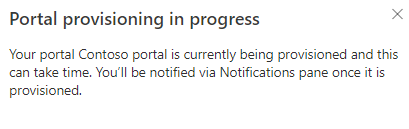
Notificações no painel Notificações
Depois de o pedido de aprovisionamento ser colocado com êxito, as notificações seguintes são apresentadas no painel Notificação.
Notificação mostrada para aprovisionamento em curso.
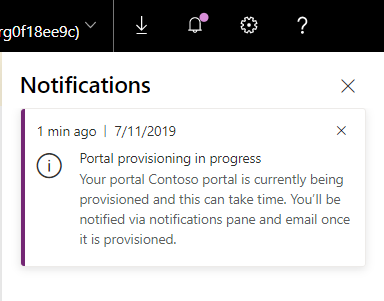
Notificação mostrada para o aprovisionamento concluído com êxito.

Se o aprovisionamento do portal falhar, as notificações são apresentadas de forma semelhante.
Notificações por E-mail
Depois de o pedido de aprovisionamento ser colocado com êxito, é enviada por e-mail uma notificação de confirmação ao utilizador que está a criar o portal. Além disso, um e-mail é enviado para o utilizador depois de concluído o aprovisionamento do portal.
Passos seguintes
Consulte também
Problemas comuns e resoluções durante a criação de um portal
Controlar a criação de um portal num inquilino
Criar portais adicionais num ambiente
Administrar portais do Power Apps
Amostra de Contacte-nos
Nota
Pode indicar-nos as suas preferências no que se refere ao idioma da documentação? Responda a um breve inquérito. (tenha em atenção que o inquérito está em inglês)
O inquérito irá demorar cerca de sete minutos. Não são recolhidos dados pessoais (declaração de privacidade).